This content has been machine translated dynamically.
Dieser Inhalt ist eine maschinelle Übersetzung, die dynamisch erstellt wurde. (Haftungsausschluss)
Cet article a été traduit automatiquement de manière dynamique. (Clause de non responsabilité)
Este artículo lo ha traducido una máquina de forma dinámica. (Aviso legal)
此内容已经过机器动态翻译。 放弃
このコンテンツは動的に機械翻訳されています。免責事項
이 콘텐츠는 동적으로 기계 번역되었습니다. 책임 부인
Este texto foi traduzido automaticamente. (Aviso legal)
Questo contenuto è stato tradotto dinamicamente con traduzione automatica.(Esclusione di responsabilità))
This article has been machine translated.
Dieser Artikel wurde maschinell übersetzt. (Haftungsausschluss)
Ce article a été traduit automatiquement. (Clause de non responsabilité)
Este artículo ha sido traducido automáticamente. (Aviso legal)
この記事は機械翻訳されています.免責事項
이 기사는 기계 번역되었습니다.책임 부인
Este artigo foi traduzido automaticamente.(Aviso legal)
这篇文章已经过机器翻译.放弃
Questo articolo è stato tradotto automaticamente.(Esclusione di responsabilità))
Translation failed!
Thinwire
Introduction
Thinwire est la technologie de communication à distance d’écran par défaut de Citrix utilisée dans XenApp et XenDesktop.
La technologie de communication à distance d’écran permet aux graphiques générés sur une machine d’être transmis, généralement via un réseau, vers une autre machine.
Une solution de communication à distance d’écran performante doit fournir une expérience utilisateur hautement interactive, similaire à celle d’un PC local. Thinwire y parvient grâce à différentes techniques d’analyse et de compression d’image complexes et efficaces. Thinwire optimise la capacité à monter en charge du serveur et utilise moins de bande passante que les autres technologies de communication à distance d’écran.
Grâce à cet équilibre, Thinwire répond à la plupart des cas d’utilisation d’entreprise et est utilisé comme technologie de communication à distance d’écran par défaut dans XenApp et XenDesktop.
Thinwire ou Framehawk
Thinwire devrait être utilisé pour la mise à disposition de charges de travail de bureau standard, par exemple des bureaux ou des applications de productivité ou de navigateur. Thinwire est également recommandé pour les scénarios à plusieurs moniteurs, haute résolution ou PPP élevé et pour les charges de travail avec un mélange de contenu vidéo et non-vidéo.
Framehawk devrait être utilisé pour les travailleurs mobiles sur des connexions sans fil haut débit avec lesquelles la perte de paquets peut être élevée par intermittence.
HDX 3D Pro
Dans sa configuration par défaut, Thinwire peut diffuser des graphiques 3D ou hautement interactifs ; cependant, l’activation du mode HDX 3D Pro lors de l’installation du VDA pour OS de bureau est une option recommandée pour de tels scénarios. Le mode 3D Pro configure Thinwire avec l’encodage H.264 plein écran pour la transmission de graphiques. Cette configuration offre une expérience plus fluide pour les graphiques 3D de qualité professionnelle. Pour de plus amples informations, consultez les sections HDX 3D Pro et Accélération GPU pour OS de bureau Windows.
Configuration requise et considérations
- Thinwire a été optimisé pour les systèmes d’exploitation les plus récents, y compris Windows Server 2012 R2, Windows Server 2016, Windows 7 et Windows 10. Pour Windows Server 2008 R2, le mode graphique d’ancienne génération est recommandé. Utilisez les modèles de stratégie Citrix intégrés, Montée en charge du serveur élevée - anciens systèmes d’exploitation et Optimisé pour les connexions WAN – anciens systèmes d’exploitation, pour mettre à disposition les combinaisons de paramètres de stratégie recommandées par Citrix pour ces cas d’utilisation.
- Le paramètre de stratégie qui détermine le comportement de Thinwire, Utiliser codec vidéo pour la compression, est disponible sur les versions VDA dans XenApp et XenDesktop 7.6 FP3 et versions ultérieures. L’option Utiliser un codec vidéo au choix est le paramètre par défaut pour les versions VDA de XenApp et XenDesktop 7.9 et versions ultérieures.
- Tous les Citrix Receiver prennent en charge Thinwire. Certains Citrix Receiver peuvent cependant prendre en charge des fonctionnalités de Thinwire que d’autres ne prennent pas en charge, par exemple, des graphiques 8 ou 16 bits pour une utilisation réduite de la bande passante. La prise en charge de ces fonctionnalités est automatiquement négociée par Citrix Receiver.
- Thinwire utilise davantage de ressources serveur (UC, mémoire) dans les scénarios à plusieurs moniteurs et haute résolution. Il est possible d’ajuster la quantité de ressources que Thinwire utilise ; cependant, l’utilisation de la bande passante peut augmenter en conséquence.
- Dans les scénarios à faible bande passante ou à latence élevée, il peut être utile d’activer les graphiques 8 ou 16 bits pour améliorer l’interactivité ; toutefois la qualité visuelle sera affectée, plus particulièrement avec un nombre de couleurs de 8 bits.
Configuration
Thinwire est la technologie de communication à distance d’écran par défaut.
Le paramètre de stratégie Graphiques suivant définit la valeur par défaut et fournit d’autres méthodes pour différents scénarios d’utilisation :
-
Utiliser codec vidéo pour la compression
- Utiliser un codec vidéo au choix. C’est le réglage par défaut. Aucune configuration supplémentaire n’est requise. Le maintien de ce paramètre en tant que valeur par défaut assure que Thinwire est sélectionné pour toutes les connexions Citrix, et est optimisé pour la capacité à monter en charge, la bande passante et une qualité d’image supérieure pour les charges de travail de bureau standard.
- Les autres options de ce paramètre de stratégie continueront à utiliser Thinwire en combinaison avec d’autres technologies pour différents scénarios d’utilisation. Par exemple :
- Pour les zones changeant constamment. La technologie d’affichage adaptatif dans Thinwire identifie les images en mouvement (vidéo, 3D en mouvement) et utilise H.264 uniquement dans la partie de l’écran sur laquelle l’image est en mouvement.
- Pour l’écran entier. ce paramètre permet de mettre à disposition Thinwire avec H.264 plein écran pour optimiser l’expérience utilisateur et la bande passante, particulièrement dans les cas dans lesquels les graphiques 3D sont fortement sollicités.
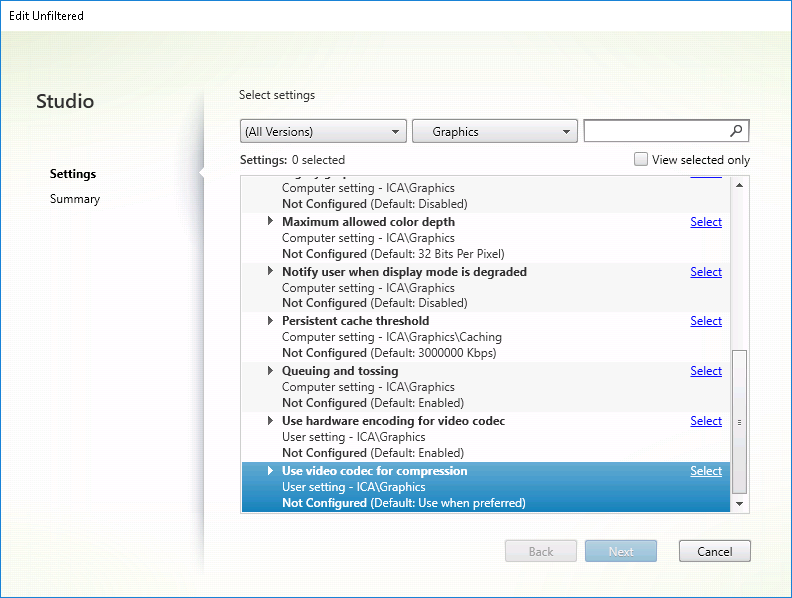
D’autres paramètres de stratégie, y compris les paramètres de stratégie Affichage visuel suivants, peuvent être utilisés pour optimiser les performances de la technologie de communication à distance d’écran et sont tous pris en charge par Thinwire :
Pour obtenir les combinaisons de paramètres de stratégie recommandées par Citrix pour différents scénarios d’utilisation, utilisez les modèles de stratégie Citrix intégrés. Les modèles Montée en charge du serveur élevée et Expérience utilisateur très haute définition utilisent tous les deux Thinwire avec les combinaisons de paramètres de stratégie les mieux adaptées aux priorités de votre organisation et aux attentes de vos utilisateurs.
Contrôle de Thinwire
Vous pouvez contrôler l’utilisation et les performances de Thinwire depuis Citrix Director. La vue Détails du canal virtuel HDX contient des informations utiles pour la résolution des problèmes et le contrôle de Thinwire dans une session. Pour afficher les mesures liées à Thinwire :
-
Dans Director, recherchez un utilisateur, un ordinateur ou un point de terminaison, ouvrez une session active, puis cliquez sur Détails. Vous pouvez également sélectionner Filtres > Sessions > Toutes les sessions, ouvrir une session active et cliquer sur Détails.
-
Faites défiler l’écran vers le bas dans le panneau HDX.
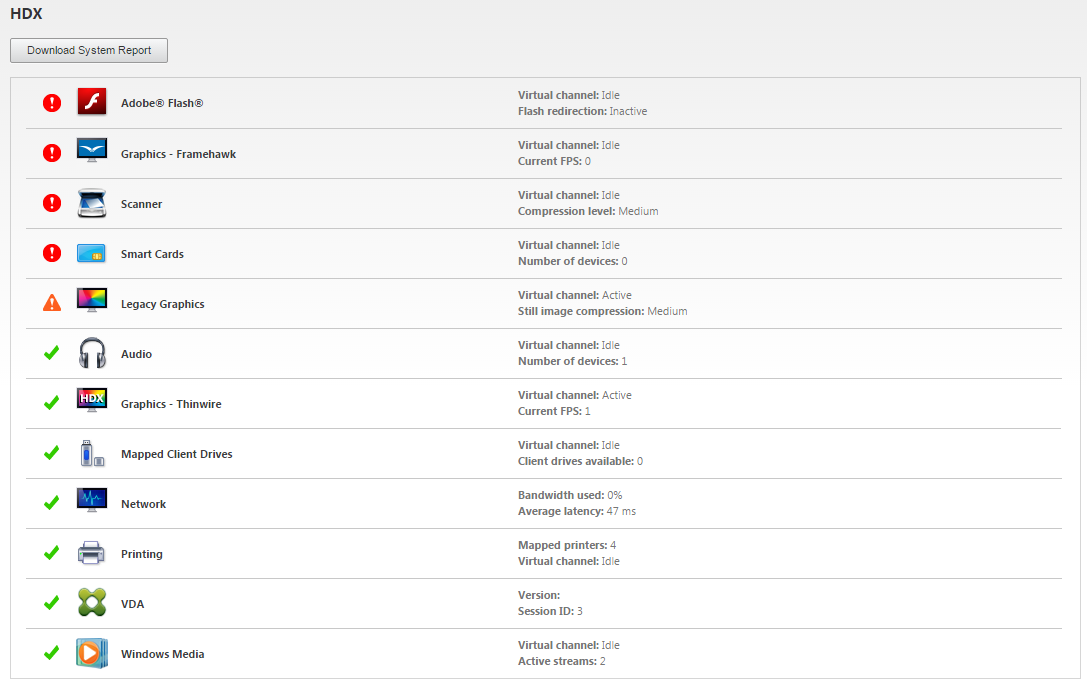
- Sélectionnez Graphiques - Thinwire.
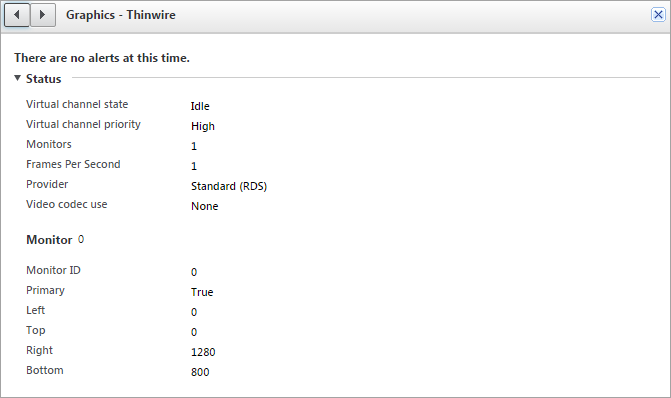
Partager
Partager
This Preview product documentation is Citrix Confidential.
You agree to hold this documentation confidential pursuant to the terms of your Citrix Beta/Tech Preview Agreement.
The development, release and timing of any features or functionality described in the Preview documentation remains at our sole discretion and are subject to change without notice or consultation.
The documentation is for informational purposes only and is not a commitment, promise or legal obligation to deliver any material, code or functionality and should not be relied upon in making Citrix product purchase decisions.
If you do not agree, select I DO NOT AGREE to exit.